来源:小编 更新:2024-10-06 09:57:57
用手机看

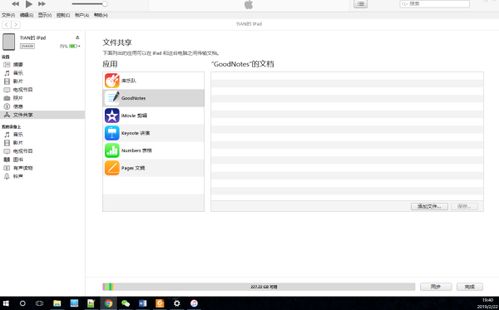
远程桌面软件是一种允许用户从一台设备远程访问另一台设备的桌面环境的应用程序。以下是一些常用的远程桌面软件,可以帮助您在iPad上连接到Windows系统:
1. TeamViewer
TeamViewer是一款功能强大的远程桌面软件,支持Windows、Mac、Linux、iOS和Android等多种操作系统。在iPad上安装TeamViewer HD App,然后在电脑上安装TeamViewer,通过输入电脑的ID和密码即可实现远程连接。
2. AnyDesk
AnyDesk是一款简单易用的远程桌面软件,支持Windows、Mac、Linux、iOS和Android等操作系统。与TeamViewer类似,您需要在iPad上安装AnyDesk App,然后在电脑上安装AnyDesk,通过输入电脑的ID和密码进行连接。
3. VNC Viewer
VNC Viewer是一款基于VNC协议的远程桌面软件,支持Windows、Mac、Linux、iOS和Android等操作系统。在iPad上安装VNC Viewer App,然后在电脑上安装VNC Server,通过输入电脑的IP地址和密码进行连接。
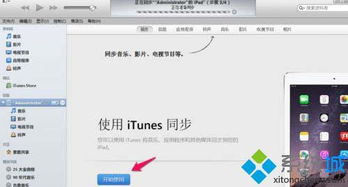
虚拟机软件可以在一台设备上模拟另一台设备的操作系统,从而实现多系统共存。以下是一些常用的虚拟机软件,可以帮助您在iPad上运行Windows系统:
1. Parallels Desktop for Mac
Parallels Desktop for Mac是一款功能强大的虚拟机软件,支持Windows、Linux、Chrome OS等操作系统。虽然Parallels Desktop for Mac是针对Mac用户设计的,但您可以通过安装Windows镜像文件,在Mac上运行Windows系统,进而通过远程桌面软件将Mac连接到iPad。
2. VMware Fusion
VMware Fusion是一款功能丰富的虚拟机软件,支持Windows、Linux、Chrome OS等操作系统。与Parallels Desktop for Mac类似,您可以在Mac上安装VMware Fusion,然后运行Windows系统,并通过远程桌面软件将Mac连接到iPad。
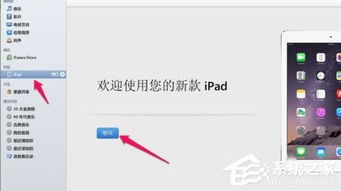
微软云服务提供了一种全新的使用Windows系统的方式。以下是一些微软云服务,可以帮助您在iPad上使用Windows系统:
1. Windows 365
Windows 365是一款云端计算机服务,允许用户通过不同设备连接Windows 365云端计算机。在iPad上安装Windows 365 App,即可使用Windows系统进行工作或娱乐。
2. Azure虚拟桌面
Azure虚拟桌面是一种基于云的虚拟桌面服务,允许用户通过任何设备连接到虚拟桌面。在iPad上安装Azure虚拟桌面App,即可使用Windows系统进行工作或娱乐。
以上介绍了多种将iPad连接到Windows系统的方法,您可以根据自己的需求和设备情况选择合适的方法。无论是使用远程桌面软件、虚拟机软件还是微软云服务,都可以让您在iPad上轻松使用Windows系统。